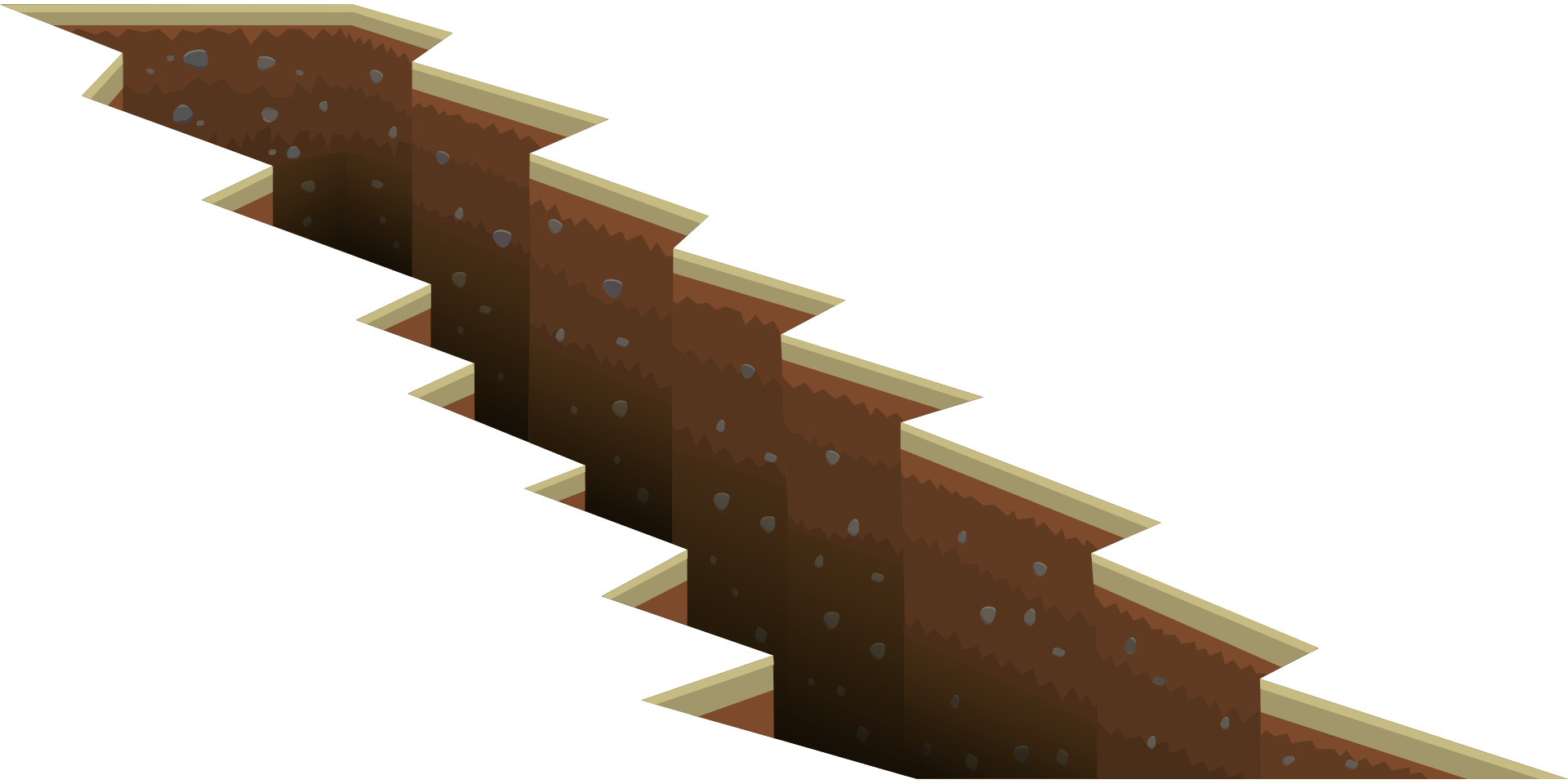במקרים מסוימים, עליך לפצל תאים באקסל.אלה עשויים להיות שאתה מקבל נתונים ממסד נתונים, או העתקת נתונים מהאינטרנט או קבלת נתונים מעמית.
דוגמה פשוטה שבה אתה צריך לפצל תאים באקסל היא כאשר יש לך שמות מלאים וברצונך לפצל אותם לשמות פרטיים ושמות משפחה.
או שאתה מקבל את הכתובת' ואתה רוצה לפצל את הכתובת כדי שתוכל לנתח את העיר או הסיסמה בנפרד.
תוכן
כיצד לפצל תאים באקסל
במדריך זה, תלמד כיצד לפצל תאים ב- Excel באמצעות הטכניקות הבאות:
- השתמש בתכונה טקסט לעמודות.
- השתמש בפונקציות טקסט של Excel.
- השתמש ב-Flash Fill (זמין ב-2013 וב-2016).
בואו נתחיל!
פיצול תאים באקסל עם טקסט לעמודה
להלן רשמתי את השמות של כמה מהדמויות הבדיוניות האהובות עלי שארצה להפריד לתאים נפרדים. :
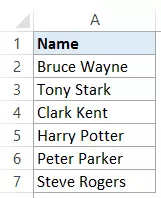
להלן השלבים לפיצול שמות אלה לשמות פרטיים ושמות משפחה:
- בחר את התא עם הטקסט שברצונך לפצל (A2:A7 במקרה זה).
- לחץ על הכרטיסייה נתונים
- בקבוצה כלי נתונים, לחץ על טקסט לעמודות.
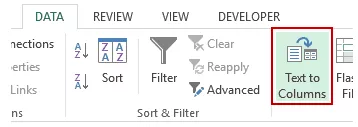
- באשף המרת טקסט לעמודות:
פעולה זו תפצל מיד את הטקסט של התא לשתי עמודות שונות.
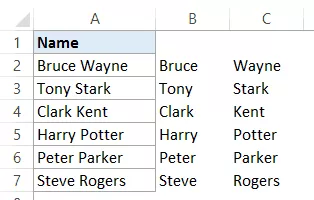
הערות:
- התכונה 'טקסט לעמודות' מפצלת את תוכן התאים על סמך מפרידים.אמנם זה עובד היטב אם אתה רוצה להפריד בין שמות פרטיים ושמות משפחה, אבל במקרה של שמות פרטיים, אמצעיים ושמות משפחה זה יפצל אותו לשלושה חלקים.
- התוצאה המתקבלת באמצעות הפונקציה Text to Column היא סטטית.המשמעות היא שאם יש שינוי כלשהו בנתונים המקוריים, תצטרך לחזור על התהליך כדי לקבל תוצאות מעודכנות.
פיצול תאים באקסל באמצעות פונקציות טקסט
פונקציות טקסט של Excel שימושיות כאשר ברצונך לחתוך ולחתוך מחרוזות טקסט לקוביות.
בעוד שהפונקציה Text to Column מספקת תוצאות סטטיות, התוצאות המתקבלות באמצעות הפונקציה הן דינמיות ומתעדכנות אוטומטית כאשר אתה משנה את הנתונים המקוריים.
פיצול שם עם שם פרטי ושם משפחה
נניח שיש לך את אותם נתונים כמו זה:
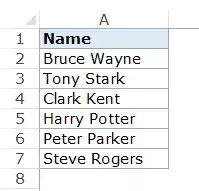
שם לחלץ
כדי לקבל שמות פרטיים מרשימה זו, השתמש בנוסחה הבאה:
=LEFT(A2,SEARCH(" ",A2)-1)
נוסחה זו תמצא את תו הרווח הראשון, ולאחר מכן תחזיר את כל הטקסט לפני תו הרווח הזה:
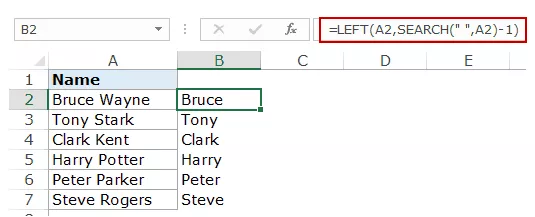
נוסחה זו משתמשת בפונקציית SEARCH כדי לקבל את המיקום של תו הרווח.בדוגמה של ברוס וויין, דמות החלל מגיעה למקום ה-6.לאחר מכן, הוא משתמש בפונקציה LEFT כדי לחלץ את כל התווים משמאל לו.
חלץ את שם המשפחה
באופן דומה, כדי לקבל את שם המשפחה, השתמש בנוסחה הבאה:
=RIGHT(A2,LEN(A2)-SEARCH(" ",A2))
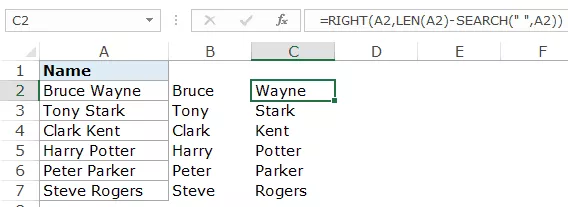
נוסחה זו משתמשת בפונקציה SEARCH כדי למצוא את המיקום של מקש הרווח באמצעות הפונקציה SEARCH.לאחר מכן הוא מוריד את המספר הזה מהאורך הכולל של השם (ניתן על ידי הפונקציה LEN).זה נותן את מספר התווים בשם המשפחה.
לאחר מכן השתמש בפונקציה RIGHT כדי לחלץ את שם המשפחה הזה.
הערה:ייתכן שפונקציות אלה לא יפעלו כהלכה אם יש רווחים מובילים, נגררים או כפולים בשם.לחץ כאן כדי ללמוד כיצד להסיר רווחים מובילים/נגררים/כפולים באקסל.
פיצול שמות עם שמות פרטיים, אמצעיים ושמות משפחה
במקרים מסוימים, אתה עלול להסתיים בשילוב של שמות, שלחלקם יש גם שמות אמצעיים.
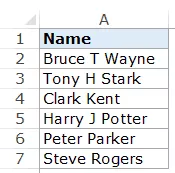
הנוסחה במקרה זה קצת מסובכת.
שם לחלץ
כדי לקבל את השם:
=LEFT(A2,SEARCH(" ",A2)-1)
זוהי אותה נוסחה בה אנו משתמשים ללא שם אמצעי.זה רק מחפש את תו הרווח הראשון ומחזיר את כל התווים לפני הרווח.
לחלץ שם אמצעי
כדי לקבל את השם האמצעי:
=IFERROR(MID(A2,SEARCH(" ",A2)+1,SEARCH(" ",A2,SEARCH(" ",A2)+1)-SEARCH(" ",A2)),"")
הפונקציה MID מתחילה בתו הרווח הראשון ומשתמשת בהבדל במיקום של תו הרווח הראשון והשני כדי לחלץ את השם האמצעי.
אם אין שם אמצעי, הפונקציה MID מחזירה שגיאה.כדי למנוע שגיאות, הוא עטוף בפונקציה IFERROR.
חלץ את שם המשפחה
כדי לקבל את שם המשפחה, השתמש בנוסחה הבאה:
=IF(LEN(A2)-LEN(SUBSTITUTE(A2," ",""))=1,RIGHT(A2,LEN(A2)-SEARCH(" ",A2)),RIGHT(A2,LEN(A2) -SEARCH(" ",A2,SEARCH(" ",A2)+1)))
נוסחה זו בודקת שם אמצעי (על ידי ספירת מספר תווי הרווח).אם יש רק תו רווח אחד, זה פשוט מחזיר את כל הטקסט מימין לתו הרווח.
אבל אם יש 2, אז הוא מוצא את תו הרווח השני ומחזיר את מספר התווים אחרי הרווח השני.
הערה: נוסחאות אלה פועלות היטב כאשר יש לך רק שמות פרטיים ושמות משפחה, או שמות פרטיים, אמצעיים ושמות משפחה.עם זאת, אם יש לך שילוב של סיומות או ברכה, אז תצטרך לשנות את הנוסחה עוד יותר.
פיצול תאים ב-Excel עם QuickFill
מילוי פלאש הוא תכונה חדשה שהוצגה ב-Excel 2013.
זה יכול להיות מאוד שימושי כאשר יש לך תבנית ורוצה לחלץ במהירות חלקים ממנה.
לדוגמה, בוא נקבל נתוני שם פרטי ושם משפחה:
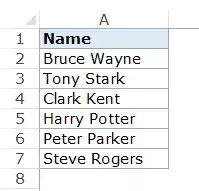
מילוי מהיר פועל על ידי זיהוי תבנית והעתקה לכל שאר התאים.
הנה איך להשתמש ב-Flash Fill כדי לחלץ שמות מרשימה:
כיצד פועל Flash Fill?
Flash Fill מוצא דפוס במערך הנתונים ומעתיק אותו.
Flash Fill הוא תכונה חכמה באופן מפתיע שעובדת מצוין ברוב המקרים.אבל זה גם נכשל במקרים מסוימים.
לדוגמה, אם יש לי רשימה של שמות עם צירופי שמות, לחלקם יש שמות אמצעיים ולאחרים אין.
אם אחלץ את השם האמצעי במקרה זה, Flash Fill יחזיר את שם המשפחה בצורה שגויה במקרה שאין שם פרטי.
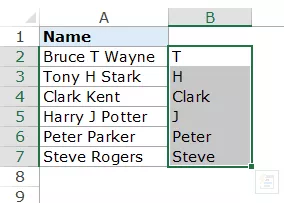
בכנות, זה עדיין קירוב טוב של המגמה.עם זאת, זה לא מה שאני רוצה.
אבל זה עדיין כלי מספיק טוב לשמור בארסנל שלך ולהשתמש בו בעת הצורך.
הנה עוד דוגמה למילוי מהיר שעובד מצוין.
יש לי קבוצה של כתובות שמהן אני רוצה לחלץ ערים במהירות.
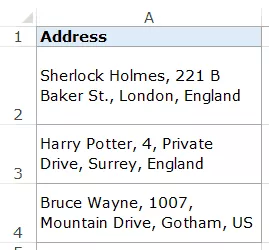
כדי לקבל את העיר במהירות, הזן את שם העיר של הכתובת הראשונה (בדוגמה זו, לונדון בתא B2) והשתמש בהשלמה אוטומטית כדי למלא את כל התאים.כעת השתמש ב-Flash Fill וזה ייתן לך באופן מיידי את שם העיר עבור כל כתובת.
כמו כן, אתה יכול לפצל את הכתובת ולחלץ כל חלק מהכתובת.
שים לב שזה מחייב את הכתובות להיות מערך נתונים הומוגני עם אותו מפריד (פסיק במקרה זה).
אם תנסה להשתמש ב-Flash Fill ללא דפוס, הוא יציג שגיאה כזו:

במדריך זה, כיסיתי שלוש דרכים שונות לפצל תאים ב-Excel למספר עמודות (באמצעות טקסט לעמודות, נוסחאות ומילוי מהיר)
אני מקווה שמצאת את המדריך הזה באקסל שימושי.